Depois de desinstalar o cliente de sincronização de desktop Tresorit, isso significa que o Tresorit será removido do seu Mac. E os arquivos não serão mais sincronizados com a nuvem. Mas se você realmente quer desinstalar o Tresorit no Mac, ajudaremos você a fazer esse trabalho fornecendo algumas ferramentas úteis que ajudam remova aplicativos desnecessários imediatamente.
Conteúdo: Parte 1. O que é Tresorit? Parte 2. Desinstale o Tresorit no Mac de forma automática e fácilParte 3. Maneiras manuais de desinstalar o Tresorit no Mac rapidamenteParte 4. Conclusão
Parte 1. O que é Tresorit?
Tresorit diz-se que oferece a seus usuários uma solução de nuvem de ponta a ponta para armazenar dados pessoais, dados corporativos e dados comerciais em sua nuvem. Com este aplicativo, você poderá ter acesso aos seus dados pessoais, bem como aos seus arquivos de trabalho de forma confiável e em tempo hábil.
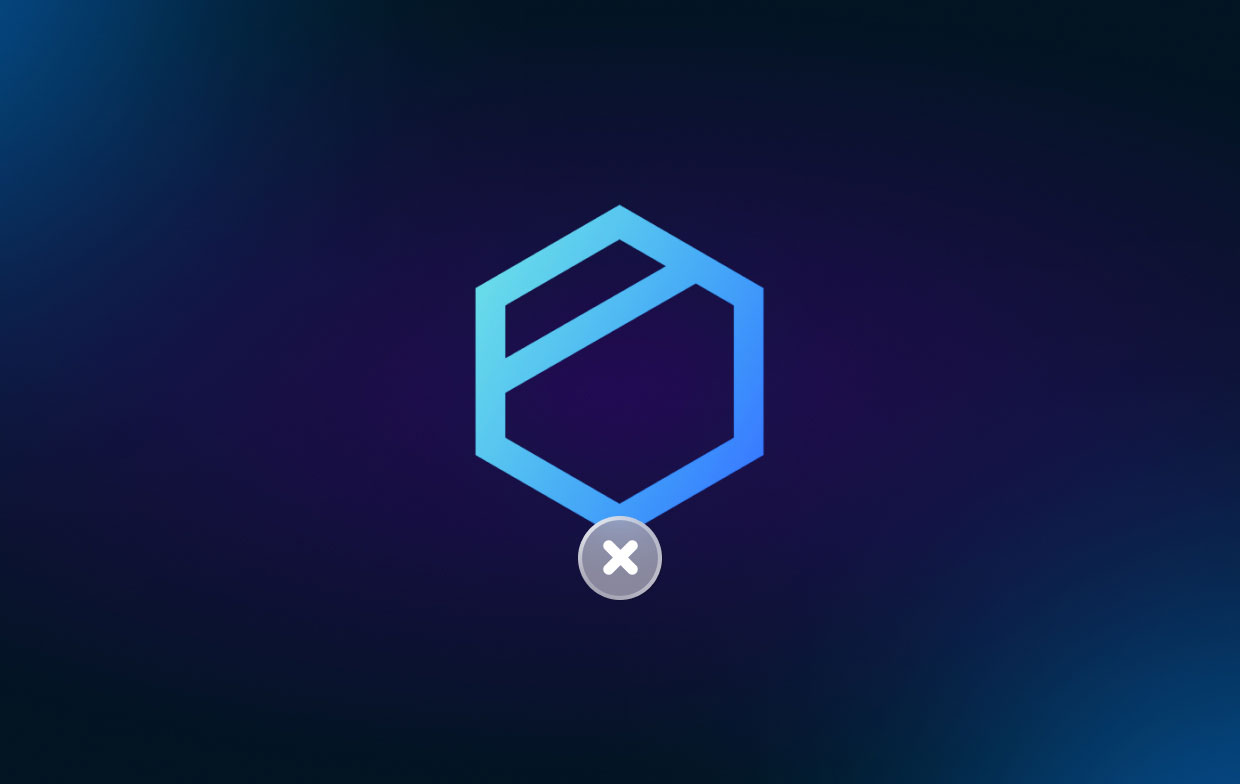
Um dos características do Tresorit é que ele vem com alta segurança em seu armazenamento em nuvem e pode detectar facilmente qualquer violação quando houver acesso não autorizado ou se houver alguma ameaça aos seus dados.
Se você tiver o Tresorit instalado no seu Mac, este será o único a sincronizar e compartilhar seus arquivos e documentos em sua nuvem. Outra grande vantagem do Tresorit é que você tem o direito de acessar seus arquivos a qualquer hora e em qualquer lugar que desejar.
Parte 2. Desinstale o Tresorit no Mac de forma automática e fácil
Agora, é hora de mostrar a você a melhor maneira de excluir o Tresorit no Mac de maneira fácil e eficaz. E para você fazer isso, você vai precisar da melhor ferramenta que existe. E com isso, temos o iMyMac PowerMyMac.
O PowerMyMac é conhecido por ser o melhor limpador e otimizador de Mac. Ele vem com muitos recursos que você pode usar para limpar seu Mac muito bem. Esses recursos são o desinstalador de aplicativos, otimização e muito mais. Com todos esses recursos, você pode limpar seu Mac com apenas alguns cliques.
Com este limpador de Mac, você poderá remover o Tresorit com apenas alguns cliques. Para sua sorte, o recurso App Uninstaller do PowerMyMac pode ajudá-lo a desinstalar todos os tipos de programas de software, como desinstalando o OneDrive rapidamente.
Siga as etapas abaixo para desinstalar o Tresorit no Mac com o PowerMyMac:
Etapa 1. Escolha Desinstalador de aplicativos
Baixe, instale e inicie o programa PowerMyMac. Tudo o que você precisa fazer é selecionar o Desinstalador de aplicativos recurso das categorias no lado esquerdo da tela.
Etapa 2. Digitalize o seu Mac
Clique no SCAN botão para que o programa possa encontrar todos os aplicativos que você instalou no seu Mac.
Etapa 3. Selecione Tresorit para desinstalar
Escolha a opção Todos os Aplicativos e procure o aplicativo Tresorit na parte direita de sua tela.
Etapa 4. Excluir Tresorit no Mac
Clique no LIMPO botão. Isso iniciará o processo de desinstalação do desinstalar o Tresorit no MacTresorit no Mac. E assim que todo o processo estiver concluído, você verá uma mensagem na tela que diz: “Limpo Concluído".

Parte 3. Maneiras manuais de desinstalar o Tresorit no Mac rapidamente
Agora, se você quiser saber como remover o Tresorit do Mac manualmente, também temos a melhor maneira de fazer isso. Então siga o guia abaixo.
- Certifique-se de ter closeTresorit no seu Mac antes de desinstalar
- Clique com o botão direito do mouse em Tresorit no Dock e você poderá ver um menu pop-up. Clique no desistir botão.
- Forçar a saída do Tresorit. Clique em em destaque e depois escolha Aplicações pasta. Escolher Utilities e lançar o monitor de atividade.
- Procure a guia CPU e escolha o aplicativo Tresorit. Clique no botão “X” no canto superior direito da tela e clique no botão Forçar Encerrar botão.
- Clique na pasta Aplicativos e exclua Clique no Finder e escolha os Aplicativos. Clique com o botão direito do mouse no ícone Tresorit e escolha Mover para o Lixo.
- Limpe os arquivos restantes do Tresorit. Clique no aplicativo Finder e clique em Ir. Clique no Ir para a Pasta. Entrar
~Libraryna caixa. Clique no botão Ir e pressione o botão Enter. - Vá para a subpasta e procure os arquivos restantes do Tresorit ao desinstalar o Tresorit no Mac. Abaixo estão as pastas que você deve ir.
/Home/Library/LaunchAgents/
/Library/LaunchDaemons/
/Library/Launch Agents/
/Home/Library/StartupItems/
/Library/StartupItems/
/Home.Lbrary/ApplicationSupport/
/Home/Library/Preferences/
~/Library/Caches/
~/Library/Application Support/
- Certifique-se de que sua lixeira conclua o processo de desinstalação do Tresorit no Mac. Inicie sua Lixeira e clique no botão vazio botão em sua tela.
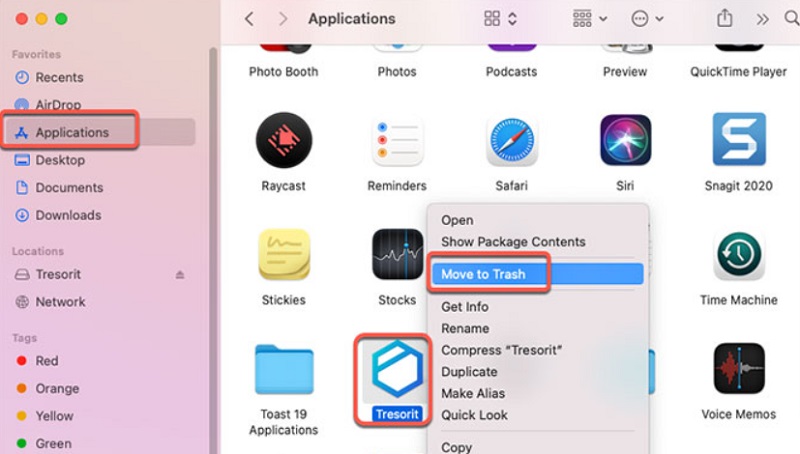
E outra maneira de desinstalar o Tresorit no Mac é seguindo o guia que temos para você abaixo.
- Inicie a pasta Aplicativos localizada no lado esquerdo da janela do Finder. Ou você pode simplesmente pressionar as teclas CMD+SHIFT+A botões.
- Selecione Tresorit na lista. Clique com o botão direito sobre ele e selecione o Mostrar Conteúdo do Pacote opção. Isso abrirá outra pasta.
- Vá para o seu macOS e selecione o App desinstalador.
- Clique na Desinstalar para abrir o processo de desinstalação e remover o Tresorit do seu Mac com segurança.
- Digite sua senha para continuar desinstalando o aplicativo Tresorit.
- Depois de inserir sua senha, o processo de desinstalação do Tresorit no Mac será concluído.
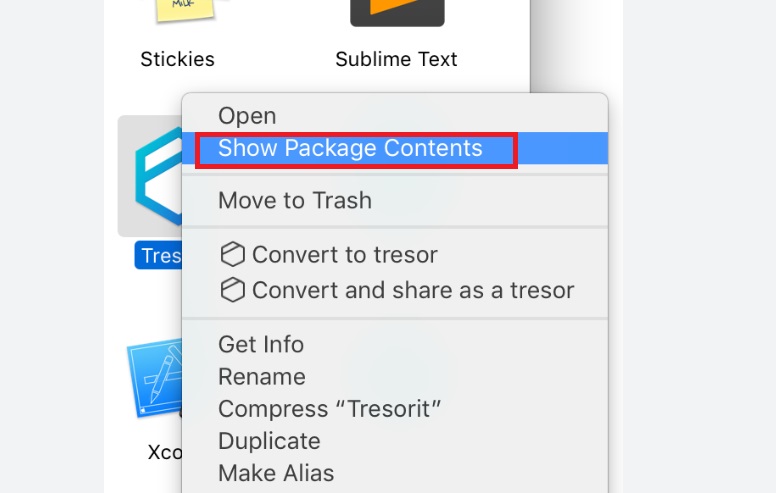
Parte 4. Conclusão
Agora temos certeza de que você está bem informado sobre como desinstalar o Tresorit no Mac de forma rápida e fácil. E se você deseja ter a melhor e mais fácil maneira de remover o Tresorit do seu Mac, recomendamos que você faça uso do PowerMyMac. É seguro, rápido, eficiente e recomendado por todos os usuários. Pegue esta ferramenta hoje!



